マウスはパソコンを操作する上で大変便利な機器の一つです。
ノートパソコンでもタッチパッドを使わずにマウスを使用している方は多く見られますよね。
しかし形状やサイズが手に合わず使いづらいと感じる方も少なくはありません。
特にパソコン購入時に付属されているマウスは小さくて軽いのは良いのですが、握りづらかったりコードが気になる方が多くいます。
パソコンに慣れている方であれば自分の手や作業環境に合ったマウスを使用する方がほとんどですが、慣れていない方は交換するにはどうしたらよいのか分からない方も少なくはありません。
また、マウスが壊れてしまったり調子が悪くなった時にも交換作業が必要になりますので知っておくのも良いかもしれません。
この記事ではマウスを購入する前の注意点と交換方法を紹介しています。
まずはマウスを購入する前に知っておきたい注意点から見てみましょう。
マウスの購入時に失敗しないための注意点
マウスを購入する時に注意したい点がいくつかあります。
重要視しなければならないのは、なぜマウスを交換する必要があるのかを考えることです。
壊れてしまったりしたらもちろんのこと、握りづらい時は大きさや形状に重点を置いて交換しなけれなりません。
コードが気になる時には無線での接続に重点を置いて交換しなければなりません。
マウスが使いづらいと感じる所は人によって違いますが、まずは何が使いづらいのかを一番に考えた上でマウスを選びましょう。
家電量販店での売り場には様々な種類のマウスが同じ場所で売られています。自分も経験があるのですが目移りしてしまい交換する目的以外のマウスを買ってしまうことがないように注意しましょう。
OSに対応しているマウスを選ぶ
お使いのパソコンが最新のWindows(ウィンドウズ)やMac(マック)OSを搭載している機種であれば、ほぼ間違いなく対応しています。
気にすることはないでしょう。
しかし中にはサポート期間の終了したOSやWindowsやMac以外のOSを搭載しているパソコンをお使いの場合は対応していないことがありますので注意が必要です。
接続する方法とどのような特徴があるのかを知っておく
マウスの接続方式は大きく分けて有線と無線の二つです。
どちらの接続方式にもメリットとデメリットがありますのでその特徴を見てみましょう。
有線接続のメリットとデメリット

【有線マウスのメリット】
マウスを有線接続する場合は「PS2接続」と「USB接続」がありますが、最近ではほとんどがUSB接続となっています。
有線で接続するため動作が安定しています。
また、パソコンから電源が供給されるため電池切れを心配する必要もありません。
【有線マウスのデメリット】
やはり気になるのがコードではないでしょうか。コードがあると見た目も悪く他の機器のコードと絡まることがあります。
使用する範囲もコードの長さに限定されるため扱いにくい場合があります。
無線接続のメリットとデメリット

【無線マウスのメリット】
マウスを無線接続する場合は「Bluetooth接続」とUSBレシーバーを使った「2.4GHzワイヤレス接続」があります。
コードを使用しないためパソコン回りがスッキリし、絡まることがなくストレスを感じずに使える点が魅力です。
使用する範囲も約10mとなっており少し離れた場所からでも操作することができます。
【無線マウスのデメリット】
無線マウスは電池やバッテリーを使用して電源を供給しているため電池交換や充電する手間があるということです。
最近では無線のマウスも動作は安定していますが、やはり安定感を重視するなら有線接続のマウスを選ぶとよいでしょう。
以上が購入前に知っておきたい注意点になります。
マウスの交換方法
私がおすすめするのは「有線のUSB接続」と「2.4GHzワイヤレス接続」です。
「Bluetooth接続」はパソコンに不慣れな方では設定が難しい場合があります。
どの接続方式のマウスも家電量販店では同じ売り場にありますので購入時に注意してください。
USBと2.4GHzワイヤレスでマウスを接続する方法
【USB接続の方法】
パソコンを起動(電源を入れて使える状態)させてUSBポートに接続します。
しばらく待つとドライバーがインストールされて使える状態になります。
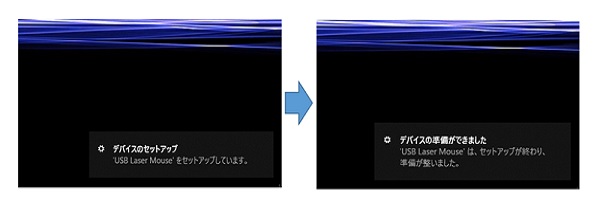
Windows10ではこのように表示されますがその他のOSでも同じような表示がされます。
「使用する準備が整いました」などと表示されれば使用が可能となります。
【2.4GHzワイヤレス接続の方法】
マウスに電池を入れてスイッチがあればONにします。
+と-を間違えないようにセットしましょう。
パソコンを起動(電源を入れて使える状態)させてUSBポートにUSBレシーバーを接続します。
「使用する準備が整いました」などと表示されれば使用が可能となります。
マウスはパソコンに詳しくなくても簡単に交換することができる機器です。
最近では可愛いくてオシャレなデザインの物も売られていますのでお気に入りのマウスに出会った時には交換してみるのもいいかもしれませんね。
●下記リンクのマウスは実際に私が使っている商品です。握りの極みと言うだけあって個人的には手になじんでいる感じがします。
今お使いのマウスが握りづらいと思う方は試してみてはいかがでしょうか。






コメント